メルカリShopsとのAPI連携をご希望の際は、弊社カスタマーサポートまでお問い合わせください
ページ内コンテンツ
概要
「アシスト店長」と「メルカリShops」のAPI連携手順を説明します。
API連携により、以下の処理を自動化できます。
初期設定
以下の流れで進めます。
- [アシスト店長]店舗登録
- [メルカリShops]APIアクセストークンの発行
- [アシスト店長]APIアクセストークンの登録
- [アシスト店長]支払方法変換設定
- [アシスト店長]配送方法設定
1.[アシスト店長]店舗登録
アシスト店長に、メルカリShopsの情報を登録します。
操作手順
[店舗情報]タブに、メルカリShopsの情報を入力します。
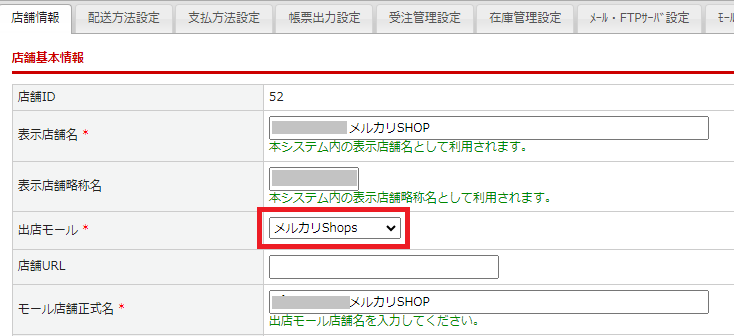
[店舗情報]タブの右側にある[受注管理設定]タブを開きます。

[受注管理設定]タブの設定
以下の画像を参考に設定してください。
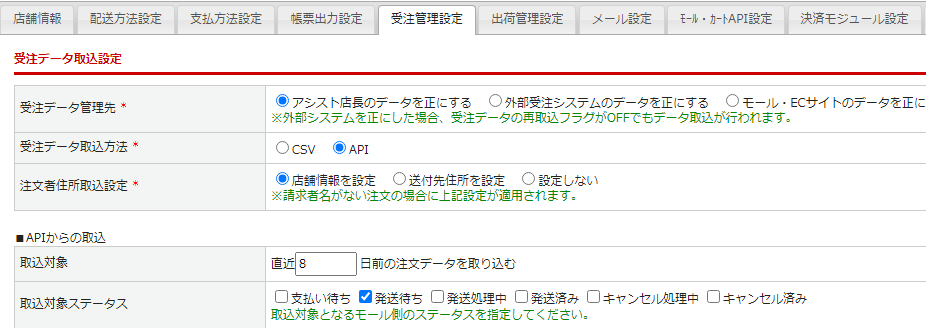

「送信者アドレス(From)」を入力します。
購入者への発送メールは、メルカリShopsから自動で送信されます。
「送信者アドレス(From)」に入力したメールアドレスは使用されませんが、必須項目となるため、お手数ですがご登録ください。
入力後はページ下部の[この内容で登録する]ボタンをクリックしてください。
2.[メルカリShops]APIアクセストークンの発行
メルカリShopsで、API連携に必要なAPIアクセストークンを発行します。
操作手順
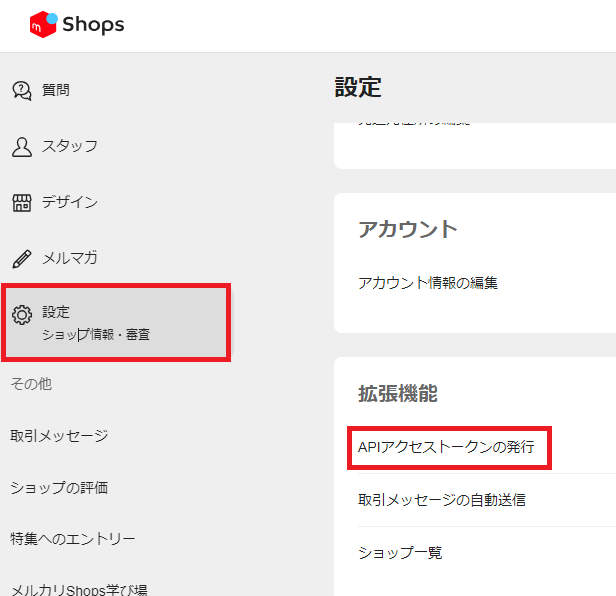
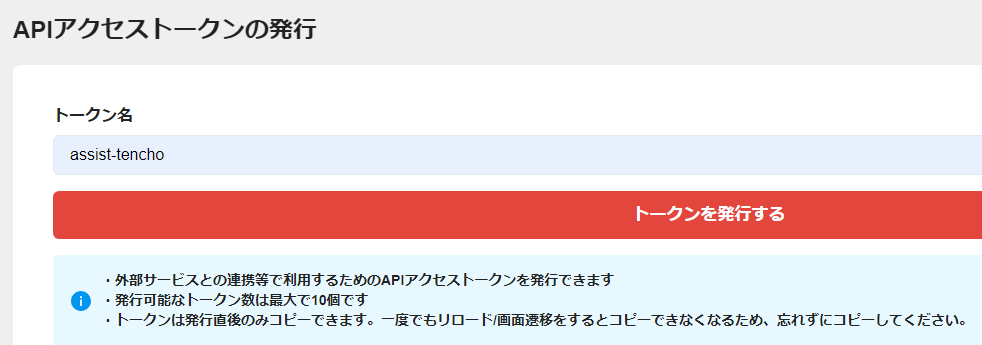

コピーしたトークンを、アシスト店長に登録します。
3.[アシスト店長]APIアクセストークンの登録
メルカリShopsで発行したAPIアクセストークンを、アシスト店長に登録します。
操作手順
<1.[アシスト店長]店舗登録>で登録した店舗の編集画面を開きます。
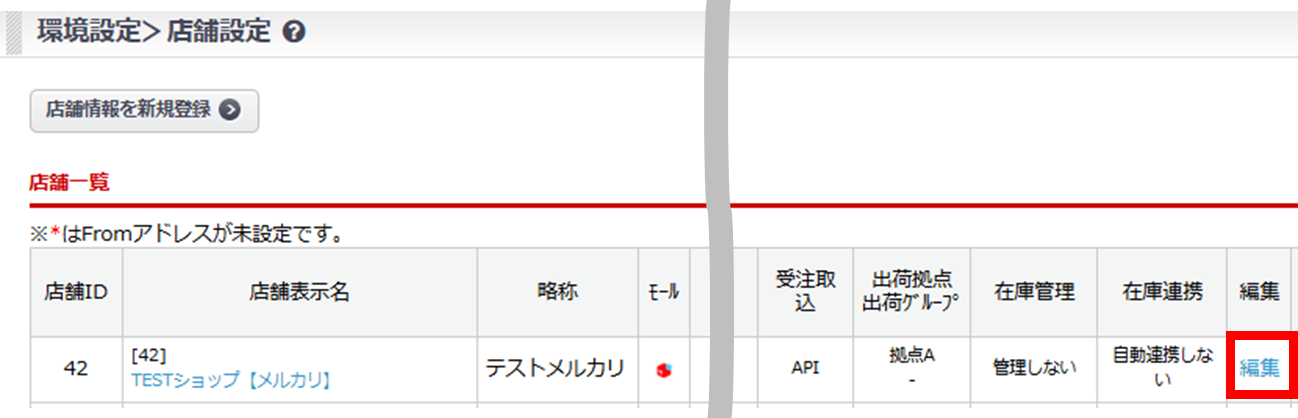
以下の通り操作してください。
- 「動作モード」は[本番環境]を選択
- 「APIアクセストークン」に、メルカリShops管理画面で発行したトークン情報を貼り付け
- [この内容で登録する]をクリック
※画面が更新され、[認証チェック]ボタンが表示されることを確認してください。

「■ショップ情報」欄に、メルカリShopsの情報が表示されることをご確認ください。
緑色の文字で記載されている通り、このあと[この内容で登録する]ボタンをクリックする必要はありません。
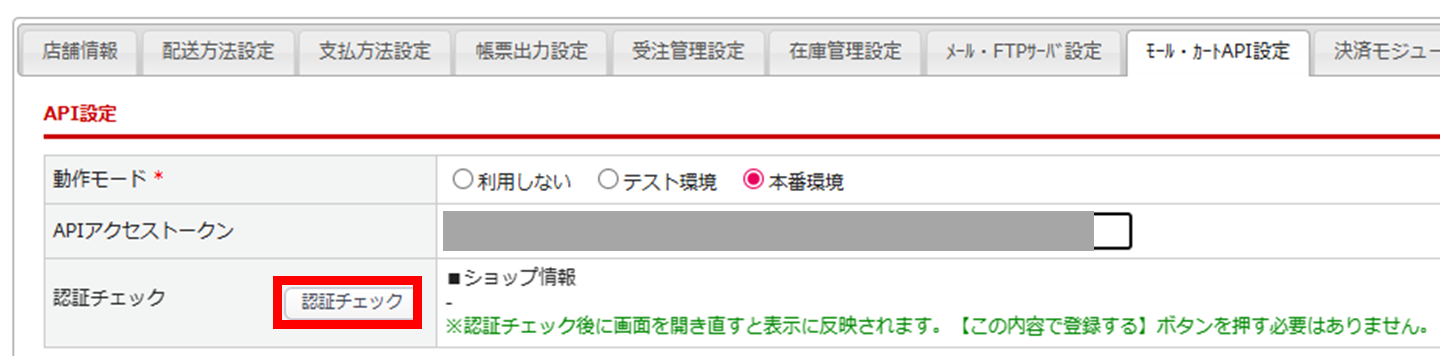
4.[アシスト店長]支払方法変換設定
メルカリShopsで利用できる支払方法は「メルペイスマート払い」や「クレジットカード」など複数ありますが、アシスト店長ではすべてを「メルカリ決済」として扱います。
すべての支払方法を「メルカリShops」として受注データに反映するため、以下の通り変換設定を行ってください。
操作手順
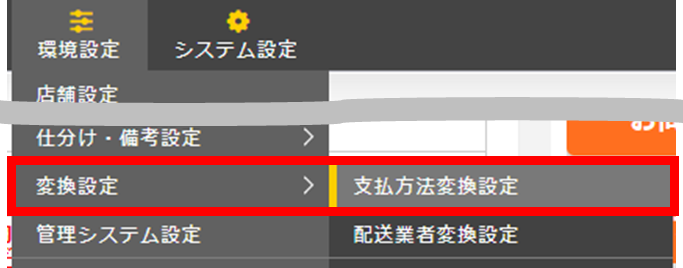
支払方法変換設定を6種類登録します。
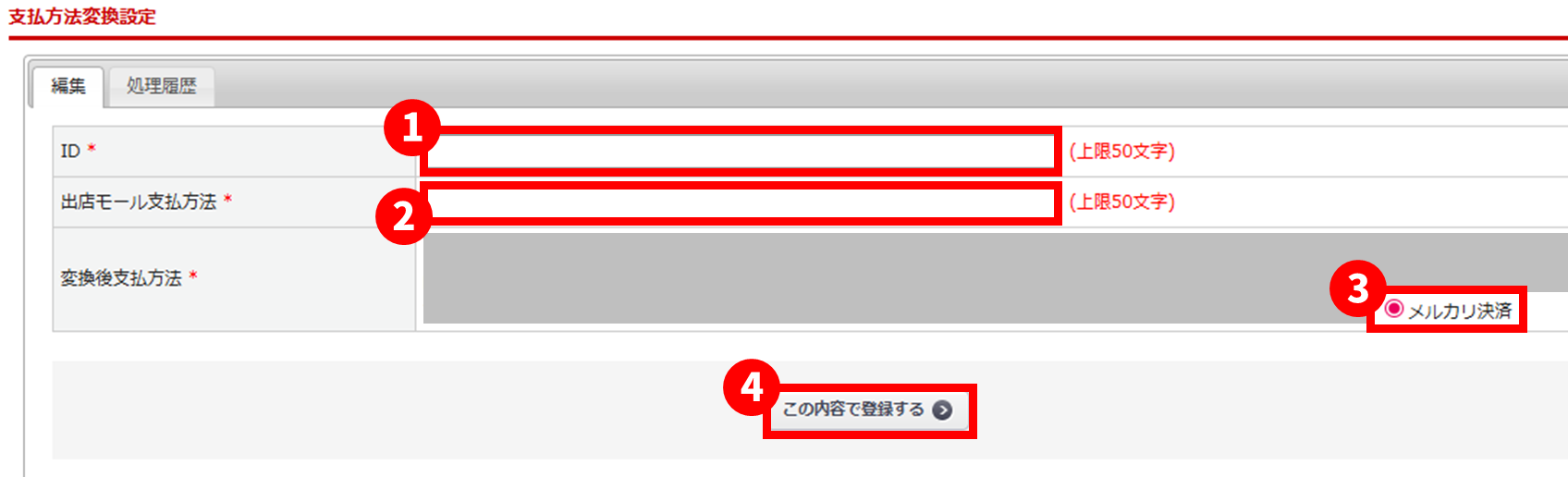
- ID:任意のID(数字)を入力します。既に登録済の変換IDは使用できません。
- 出店モール支払方法:以下の名称を登録します(6種類あるので、6回に分けて登録してください)。
- BALANCE
- CARRIER_PAYMENT
- CREDIT_CARD
- DEFERRED
- STORE_PAYMENT
- UNSPECIFIED
- 変換後支払方法:[メルカリ決済]を選択します。
- [この内容で登録する]をクリックします。
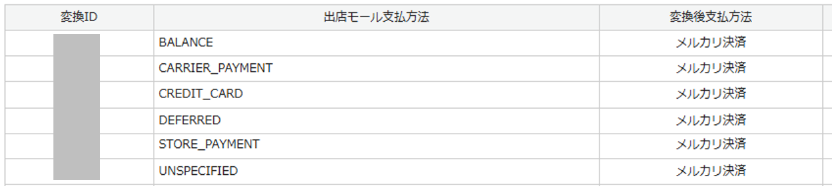
5.[アシスト店長]配送方法設定
メルカリShopsから連携される配送方法を、アシスト店長の受注データに反映するための設定です。
メルカリShopsでご利用の配送方法によって、アシスト店長の設定も異なります。
操作手順:配送方法がひとつの場合
管理画面[環境設定>店舗設定]からメルカリShopの編集画面を開き、[配送方法設定]タブから任意の設定を行います。
詳細は、<環境設定>店舗設定>配送方法設定>をご参照ください。
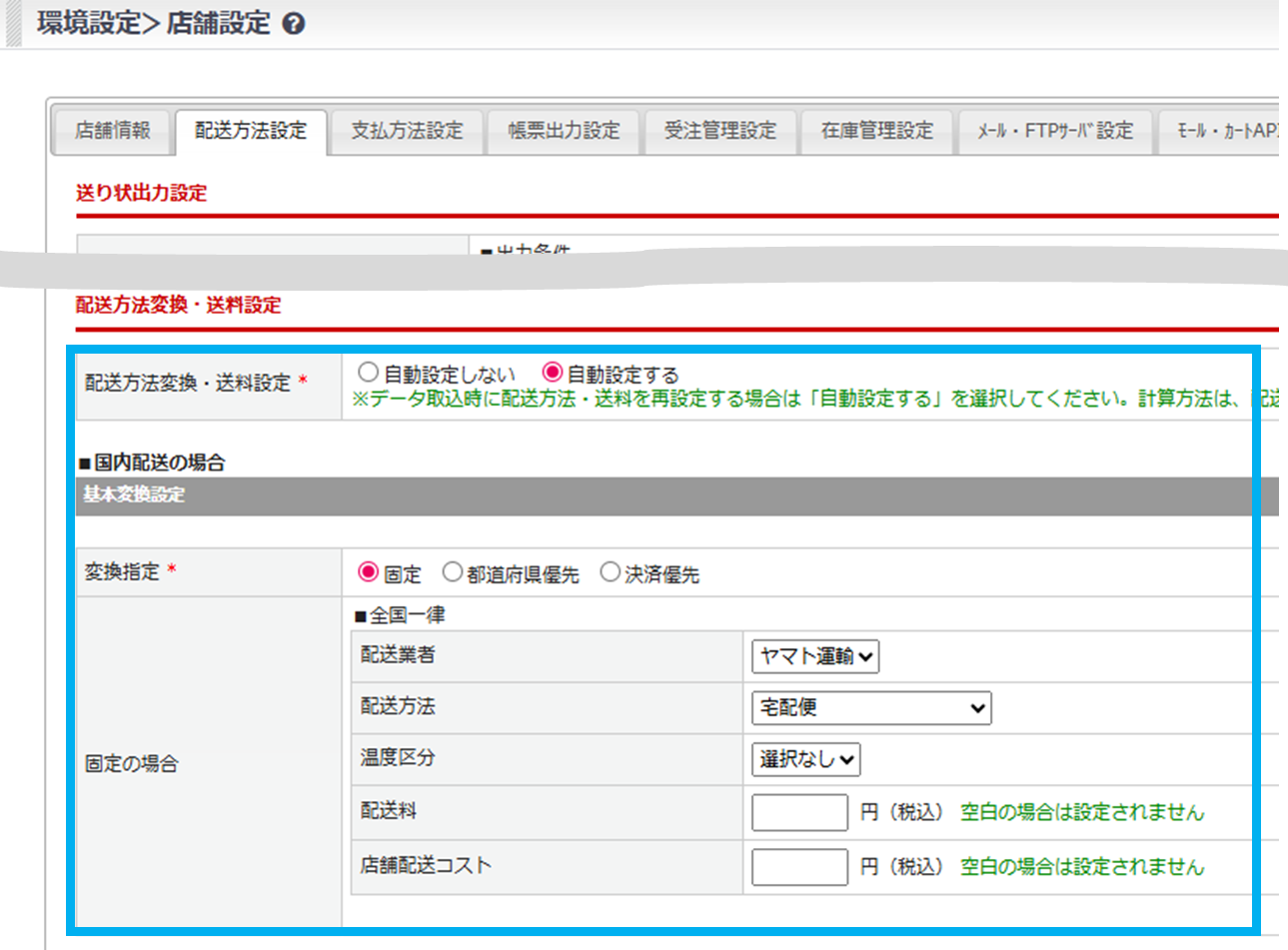
操作手順:配送方法が複数の場合
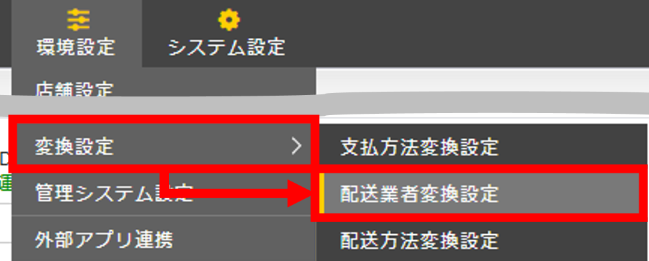
配送業者変換設定を登録します。
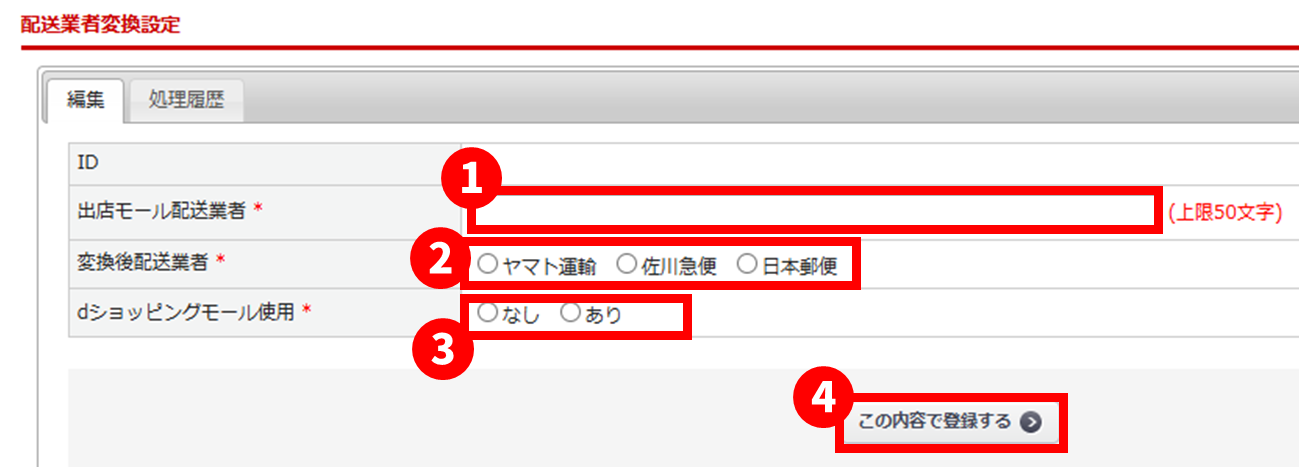
1.出店モール配送方法:メルカリShopsで利用する配送方法を登録します。以下の対応表から「出店モール配送方法」欄に登録する文字列の内容を登録します。
| メルカリShopsの配送方法 | 「出店モール配送方法」欄に登録する文字列 |
|---|---|
| 未定(出品者が手配) | UNDECIDED |
| クール便 | COOL |
| らくらくメルカリ便 | MERCARI_SHIPPING_YAMATO |
| クールメルカリ便(冷蔵) | MERCARI_SHIPPING_YAMATO_COOL_REFRIGERATED |
| クールメルカリ便(冷凍) | MERCARI_SHIPPING_YAMATO_COOL_FROZEN |
2.変換後配送業者:利用する配送業者を選択します。
3.dショッピングモール使用:[なし]を選択します。
4.[この内容で登録する]をクリックします。
メルカリShopsの配送方法が「未定(出品者が手配)」の場合の登録イメージです。

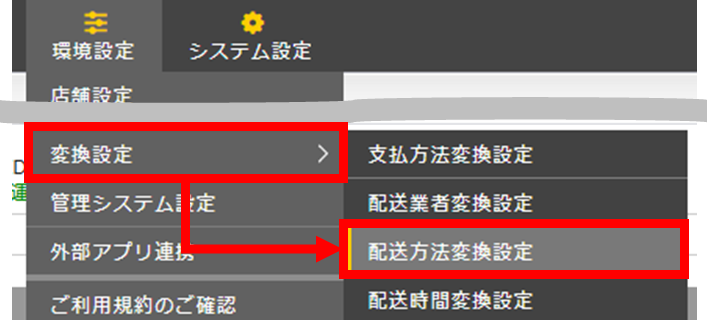
配送方法変換設定を登録します。
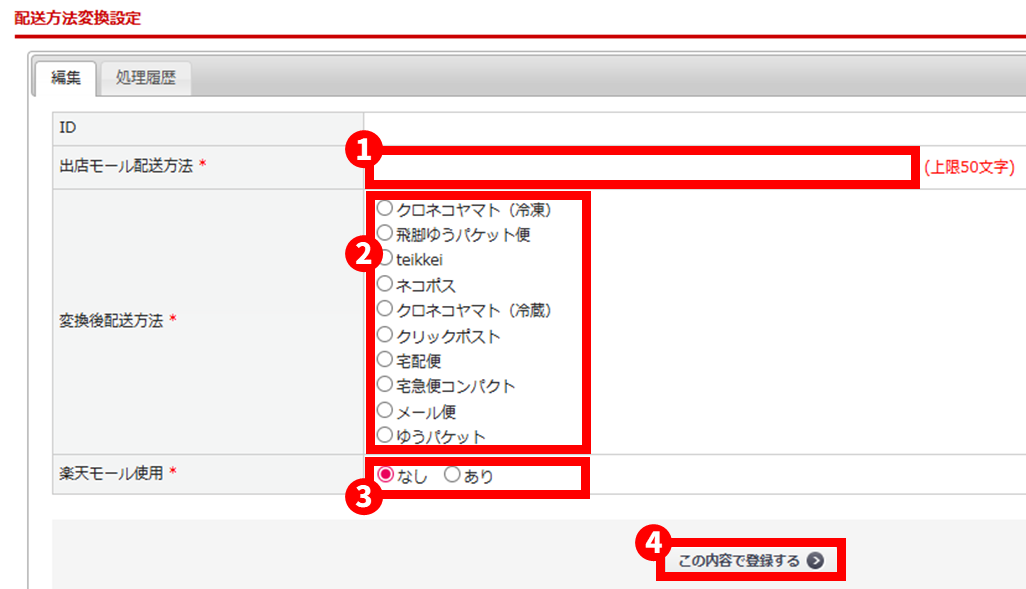
1.出店モール配送方法:メルカリShopsで利用する配送方法を登録します。以下の対応表から「出店モール配送方法」欄に登録する文字列の内容を登録します。
| メルカリShopsの配送方法 | 「出店モール配送方法」欄に登録する文字列 |
|---|---|
| 未定(出品者が手配) | UNDECIDED |
| クール便 | COOL |
| らくらくメルカリ便 | MERCARI_SHIPPING_YAMATO |
| クールメルカリ便(冷蔵) | MERCARI_SHIPPING_YAMATO_COOL_REFRIGERATED |
| クールメルカリ便(冷凍) | MERCARI_SHIPPING_YAMATO_COOL_FROZEN |
2.変換配送方法:利用する配送方法を選択します。
3.楽天モール使用:[なし]を選択します。
4.[この内容で登録する]をクリックします。
メルカリShopsの配送方法が「未定(出品者が手配)」の場合の登録イメージです。


